Instalar a placa de E/S do sistema
Siga as instruções nesta seção para instalar a placa de E/S do sistema, também conhecida como Módulo de Controle Seguro do Datacenter (DC-SCM).
Sobre esta tarefa
Essa tarefa deve ser realizada por técnicos treinados e certificados pelo Serviço Lenovo. Não tente removê-lo ou instalá-lo sem treinamento e qualificação adequados.
Leia Diretrizes de instalação e Lista de verificação de inspeção de segurança para garantir que esteja trabalhando de forma segura.
Desligue o servidor e os dispositivos periféricos e desconecte os cabos de alimentação e todos os cabos externos. Consulte o Desligar o servidor.
Mantenha peças sensíveis à estática em suas embalagens antiestáticas até a instalação para evitar exposição à eletricidade estática. Manuseie as peças com uma pulseira de descarga eletrostática ou outros sistemas de aterramento. Coloque as peças em uma superfície antiestática.
Para evitar danos aos componentes, conecte os cabos de alimentação por último.
Acesse o site de download de Drivers e Software do ThinkSystem SR630 V4 para ver as atualizações de firmware e drivers mais recentes para o seu servidor.
Vá para Atualizar o firmware para obter mais informações sobre ferramentas de atualização de firmware.
Procedimento
Depois de concluir
- Instale todos os componentes que foram removidos antes da remoção da placa de E/S do sistema.
Empurre as unidades de fonte de alimentação no lugar. Garanta que elas sejam conectadas ao conjunto de placa-mãe.
Reconecte todos os cabos necessários aos mesmos conectores no conjunto de placa-mãe. Consulte Roteamento de cabos internos.
Certifique-se de que todos os componentes tenham sido recolocados corretamente e que nenhuma ferramenta nem parafusos soltos tenham sido deixados dentro do servidor.
Reinstale a tampa superior. Consulte Instalar a tampa superior.
Se o servidor estava instalado em um rack, reinstale o servidor no rack. Consulte Substituição do servidor.
Reconecte os cabos externos e os cabos de alimentação ao servidor.
AtençãoPara evitar danos aos componentes, conecte os cabos de alimentação por último.Ligue o servidor e todos os dispositivos periféricos. Consulte o Ligar o servidor.
Se for necessário ocultar o TPM ou atualizar o firmware do TPM, consulte Ocultar/observar o TPM ou Atualizar o firmware do TPM.
Atualize o firmware XCC/LXPM/FPGA SCM/UEFI/LXUM. Consulte Atualizar o firmware
Restaure a configuração do servidor. Consulte Restaurar a configuração do servidor.
Reinstale a chave FoD.
Como opção, ative a inicialização segura. Consulte Habilitar Inicialização Segura do UEFI.
Vídeo de demonstração
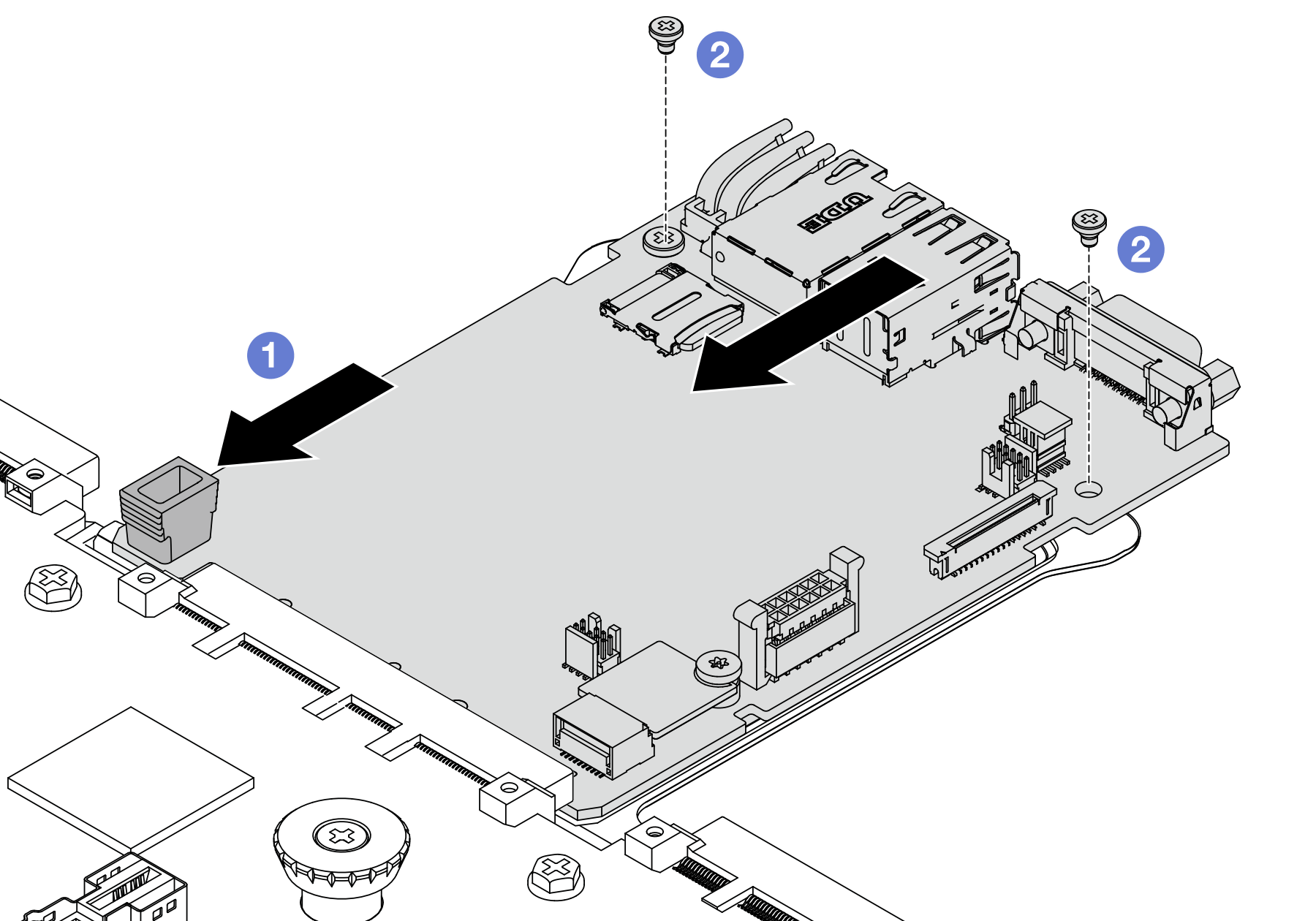
 Alinhe os contatos na placa de E/S do sistema com os slots na placa do processador e use as duas mãos para pressionar a placa de E/S do sistema e inseri-la levemente no conector.
Alinhe os contatos na placa de E/S do sistema com os slots na placa do processador e use as duas mãos para pressionar a placa de E/S do sistema e inseri-la levemente no conector. Instale os parafusos para prender a placa de E/S do sistema no lugar.
Instale os parafusos para prender a placa de E/S do sistema no lugar.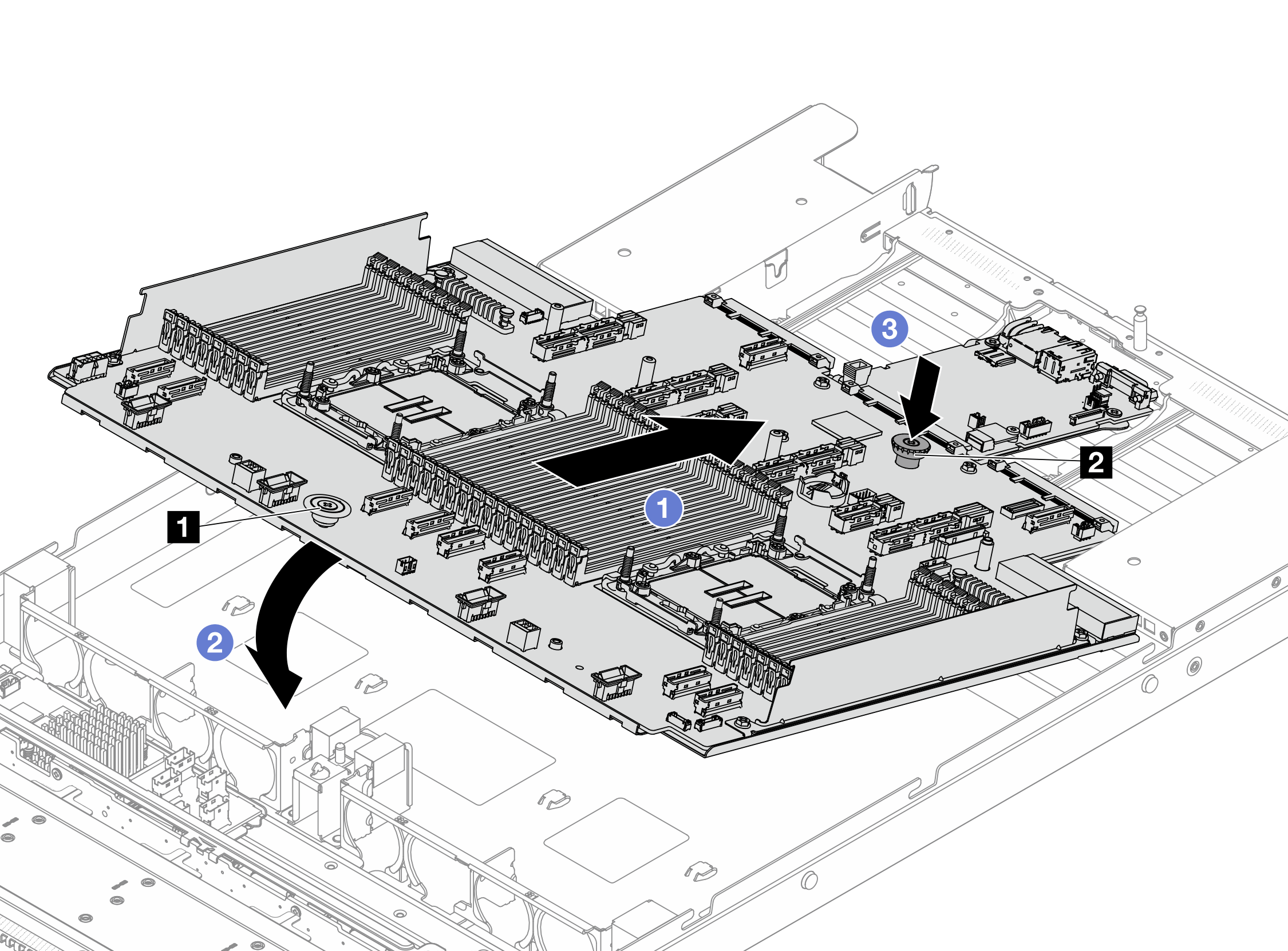
 Deslize o conjunto de placa-mãe em direção à parte traseira do servidor até que ela fique na posição correta. Certifique-se de que:
Deslize o conjunto de placa-mãe em direção à parte traseira do servidor até que ela fique na posição correta. Certifique-se de que: